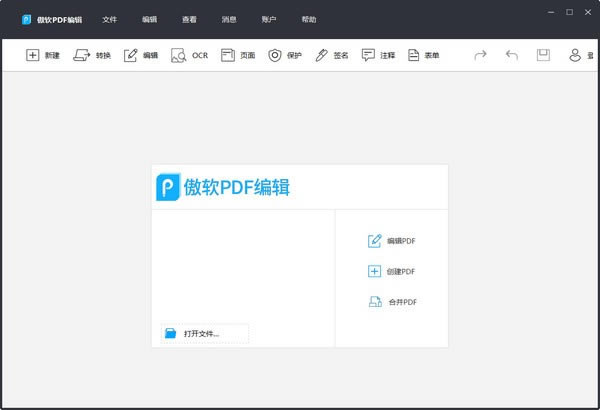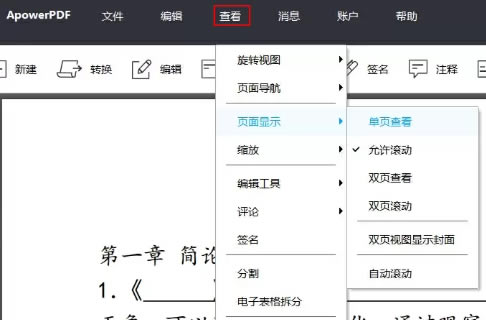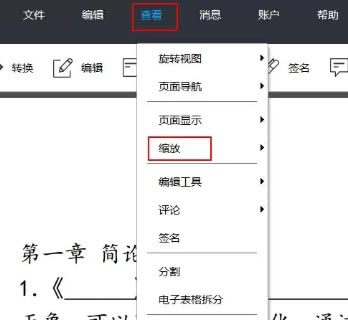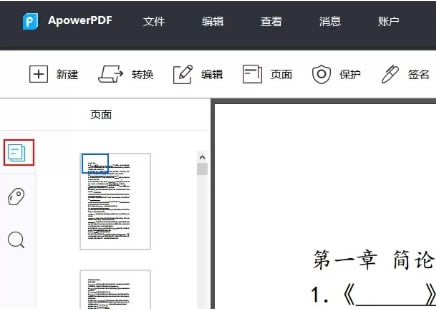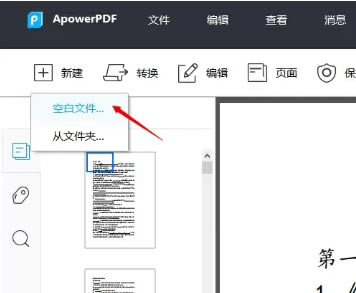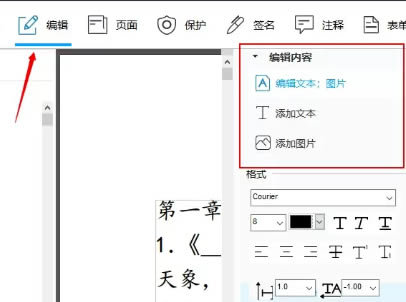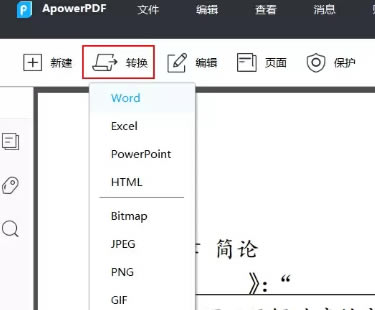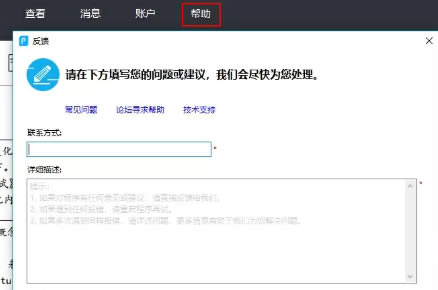【傲软PDF编辑软件特别版】傲软PDF编辑软件中文特别版下载 v1.6.1 免费版
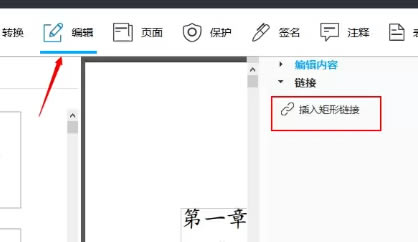
- 软件大小:查看
- 软件语言:简体中文
- 授权方式:免费软件
- 更新时间:2024-11-01
- 软件类型:国产软件
- 推荐星级:
- 运行环境:XP,Win7,Win8,Win10,Win11
软件介绍傲软PDF编辑软件特别版是一款十分好用的在线PDF编辑软件,一款能够让每一个用户都能在这里体验全新的编辑方式,用户可以在这里快速制作,全新的修改方式,让你的PDF文本编辑更简单。傲软PDF编辑软件特别版中文版支持文本、图片的编辑,也可以在这里编辑页面,多种实用的工具可以让你的PDF制作更方便。
傲软PDF编辑软件软件内含丰富实用的PDF工具,能很好地帮助个人用户及企业解决PDF文件处理问题,用户可以流畅地在软件中修改和编辑文字,添加图片,页面管理等。 傲软PDF编辑软件特别版特色快速转换PDF文件 此PDF编辑工具内置转换功能,它能够帮您将PDF转换为Word、Excel、HTML、Text、PPT等,也可以将Office格式秒变PDF格式。转换完成的文件能够保留原始数据、样式及布局。 轻松制作PDF表单 使用这款PDF编辑器可以帮助你快速创建PDF表单,制作申请表格、问卷调查等,节省纸张同时还能高效收集信息。不仅如此,你还可以一键导入、导出表单中的数据。 高亮、标注和注释 不仅是一款全面、强大的PDF编辑软件,同样可以充当你日常生活中的PDF阅读器。它可以满足你阅读PDF文件、高亮文件内容以及标注的需求。此外,在阅读过程中,你可以添加注释,方便重点内容的记忆,也可以在传阅文件时方便信息的交流。 傲软PDF编辑软件特别版使用说明查看 傲软PDF编辑(ApowerPDF)提供了直观且灵活的页面浏览模式。为了方便您更加轻松查看电脑端的PDF文件,可以将其设置为默认的PDF阅读器。 页面显示 选择“查看”>“页面显示”,就可以轻松设置阅读PDF文件所需的页面布局。例如,您可以选择单页查看、双页查看、允许滚动、自动滚动等。另外,该软件还支持顺时针和逆时针方向旋转页面视图。
放大/缩小 此编辑器还可以调整页面缩放的倍数。只需要点击工具栏上的“查看”,然后在菜单中选择“缩放”。它提供了多种页面缩放的选择,包括“适应宽度”,“适应可视化”,“放大至页面级别”等等。此外,您还可以直接选择8.33%至6400%的缩放倍率。
“放大选框”功能是通过鼠标在页面上选择一个矩形区域进行放大。或者也可以直接鼠标左键单击页面来增加放大的倍数。放大的倍数取决于您单击的次数。如果要缩小放大级别,请按Ctrl并鼠标左键单击此页面。 导航 傲软PDF编辑(ApowerPDF)还提供了用户可以在“页面导航”中迅速查看不同页面的方法。您可以使用此功能快速跳转到第一页、最后一页、上一页或任何特定的页面。因此,位于主界面左侧的导航可以轻松并快速访问各个页面。
创建 无论是要创建新的PDF文件,还是将图像或文档转换为PDF,都可以使用“创建”功能。只需要点击界面上的按钮,然后可以从空白的文档或者本地文件创建PDF。从本地文件创建时,您可以导入Word、Excel、PowerPoint文件或者图像。
编辑 该软件中还附带了各种编辑功能选项。您可以直接点击工具栏上的“编辑”来编辑内容并添加链接。 内容编辑 在此区域,您可以选择“编辑文本;图像”来修改原始文档的文字和图像。如果想要在页面的任意位置添加文本,可以点击“添加文本”。点击“添加图像”,在本地文件夹中选择文件即可插入图片。然后,可通过单击并拖动来调整图像的大小。
如果有必要的话,您还可以调整字体、大小、文字颜色和下划线,并将文本转换为粗体或斜体文字。 插入链接 如果想要添加链接,可以单击“链接”>“插入矩形链接”。然后拖动页面上的矩形区域。完成之后,将弹出一个窗口,需要自定义链接的外观并选择终点。例如,您可以设置打开网页链接或者跳转到页面视图。
转换 此编辑器还可以将PDF转换为各种文档。只需上传文件后,点击“转换”图标,并从下拉列表中选择您想要的格式。比如Bitmap/JPEG/PNG/GIF/TIFF等格式。
注释 想要对PDF文件添加注释的用户,可以点击“注释”。在此功能中,提供了两个部分,注释和绘制标记。在“注释”中,可以轻松地将内容高亮、添加下划线、删除线以及插入标记,以便于更好的进行插图和观看。 傲软PDF编辑软件特别版把文件中的印章不被消除一、用Acrobat打开PDF文档,在菜单栏选“文件”-“文档属性” 二、在打开的“文档属性”点“安全性”(见图中鼠标位置),检查文档是否对更改有限制 三、应确保文档对更改没有限制,若有限制将无法进行标记去除操作位置 四、检查文档对更改无限制后,在菜单栏选“工具”-“高级编辑工具”-“TouchUp对象工具” 五、右击需编辑(去除或更改)的对象(印章),选“删除” 六、印章被删除。 傲软PDF编辑软件特别版FAQ为什么有些PDF文件内文字內容不能进行编辑? 有些PDF文件会出现无法进行编辑文本內容的情况,原因可能是PDF文件是扫描件,文字文本实际上是图像格式,或者PDF文件已经加密或者加数字签名,不允许被更改内容。 使用ApowerPDF时遇到任何问题,该怎么办? 如果您在使用此款PDF软件中遇到任何问题,可以直接在界面上的“帮助”>“反馈”中填写问题的详细信息,填写可以联系到您的电子邮箱地址,保持“发送日志文件”勾选状态,然后点击“提交”以获得技术支持。
|